Ubuntu Cleanerは、システムから不要なファイルを削除するためのシンプルなグラフィカルインターフェイスを提供する無料のオープンソースアプリケーション(GPLv3)です。これにより、ハードドライブのスペースを節約し、システムのパフォーマンスを向上させることができます。
ソースコードは、GithubのUbuntuクリーナーのプロファイルにあります。
機能、
- ブラウザのキャッシュをクリアする
- また、APTキャッシュをクリアすることもできます
- サムネイルキャッシュをクリアする
- 不要なパッケージを削除する
- 古いカーネルを削除する
- そして…古いインストーラーを削除する
Ubuntu20.04にUbuntuCleanerをインストールする
Ubuntu Cleanerは、公式のUbuntuリポジトリからは入手できません。開発者は、ダウンロードしてインストールできるUbuntuCleanerの.debパッケージを提供します。もう1つのオプションはPPAリポジトリです。
これは私が以下でカバーしたものです。
1.まず、PPAの追加に役立つsoftware-properties-commonパッケージをインストールします。
sudo apt install software-properties-common
2.次に、UbuntuCleanerパッケージのPPAを追加します
sudo add-apt-repository ppa:gerardpuig/ppa
3.APTキャッシュを更新します
sudo apt update
4.最後に、次のコマンドを使用してUbuntuCleanerをインストールします
sudo apt install ubuntu-cleaner
次に、Ubuntu20.04のメインメニューから実行できます
Ubuntuクリーナーの使用
次に、アクティビティに移動して、Ubuntuクリーナーを検索します。以下は、非常に理解しやすいアプリケーションのメイン画面です。
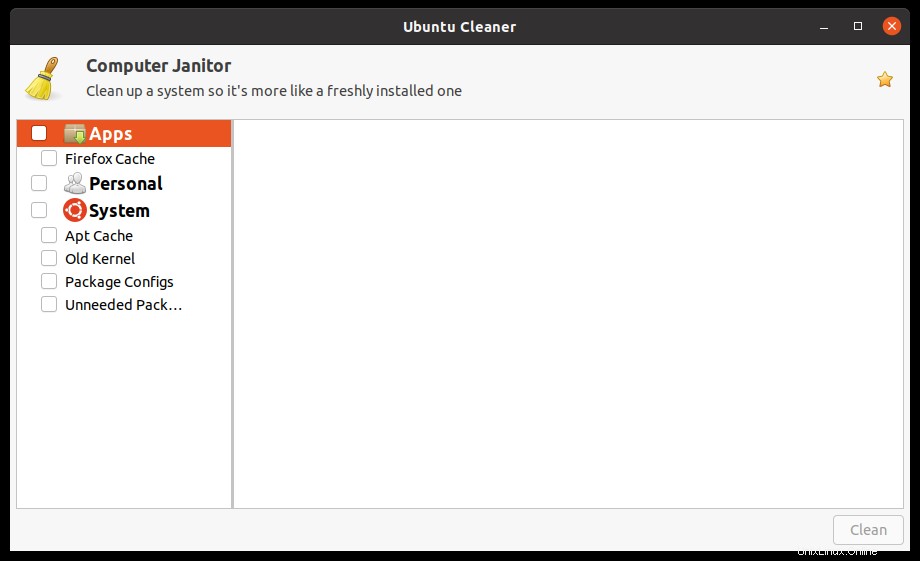
Ubuntu20.04のUbuntuCleanerインターフェース左側には、クリーニングを実行できるさまざまなセクションがあります。
1つ目は、インストールされたアプリケーションの構成ファイルとキャッシュファイルを参照するアプリセクションです。
次に、ユーザー専用のセクションを見つけます。 主にサムネイルを削除できる場所。
最後に、システムセクション 、ここで、カーネルの古いバージョン、APTキャッシュ、パッケージ構成、および不要なパッケージを削除できます。
ご覧のとおり、アプリケーションは非常にシンプルですが、Ubuntuをクリーンに保つのに役立ちます。
使用するには、削除するものをすべて選択して、クリーンを押します。 ボタン。使用するには許可が必要です。
プロセスの最後に、次のような画面が表示されます
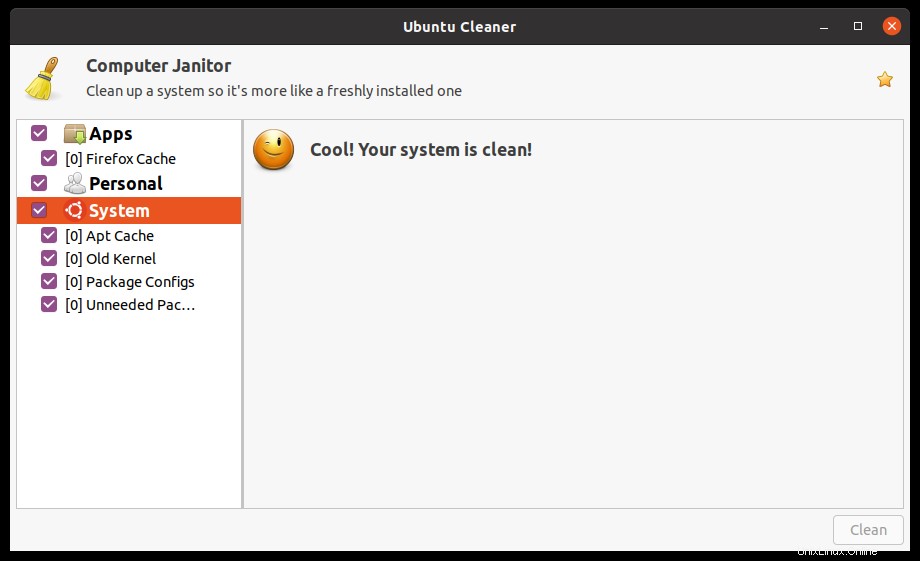
そして、それはUbuntuCleanerを使用するのがいかに簡単かです。
結論
最新のオペレーティングシステムでは、インターネットから多くのファイルをダウンロードし、最終的にハードディスクの空き容量に影響を与えます。そのため、これらのファイルのシステムをクリーンアップして生産性を高めるUbuntuCleanerなどのツールをインストールすることをお勧めします。
おめでとうございます。この投稿で、UbuntuCleanerをすばやく簡単にインストールして使用する方法を理解できました。
コメントを残して、この投稿を共有してください。